大家都知道我们的电脑要是使用时间久了以后,那么电脑里的软件就会安装得越来越多,而这样使用起电脑也会统越来越卡,开机速度也比刚买的时候慢了很多,甚至有的时候要好久才能登录系统。不过开机慢有有可能是系统启动项过多导致,而通过修改启动项能加快开机速度,这里就让小编来给大家介绍下Win7系统修改启动项的具体方法吧!
第一种方法
1、命令行打开“系统配置”菜单。“win+R”或者点击开始在“搜索程序和文件”框中输入“cmd.exe”启动命令行,如图;
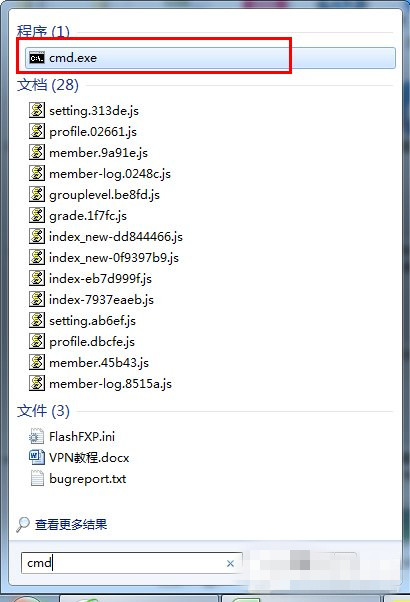
2、在启动的cmd.exe中输入“msconfig”,或者在“win+R”启动的运行中输入“msconfig”,启动“系统配置”,如图,并选中“启动”菜单页;
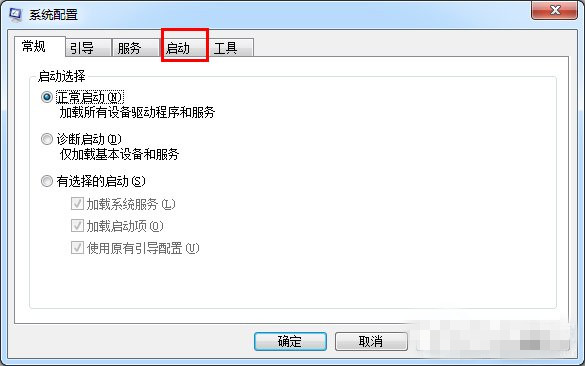
3、我们可以看到各个启动项,取消选中启动项,即可禁止开机启动,如图。
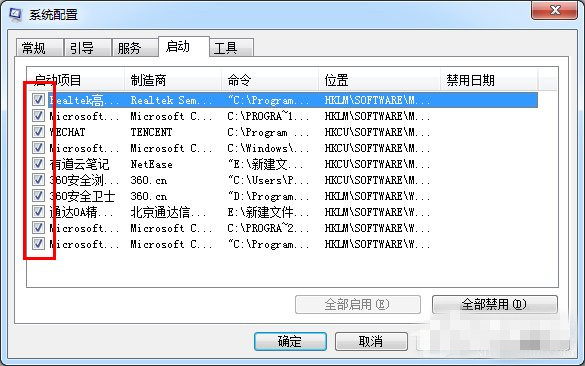
第二种方法
1、利用第三方工具设置开机启动项,例如CCleaner,大家不要小看这款软件,这可是世界级的;
2、最后附加几张图,是打开cmd的,“win+r”会打开第一张图;搜索会打开第二张图。
Win7系统修改启动项的方法就为大家介绍完了,以上一共为大家介绍了2种方法,而通过命令修改启动项是最简单实用的方法。
第一种方法
1、命令行打开“系统配置”菜单。“win+R”或者点击开始在“搜索程序和文件”框中输入“cmd.exe”启动命令行,如图;
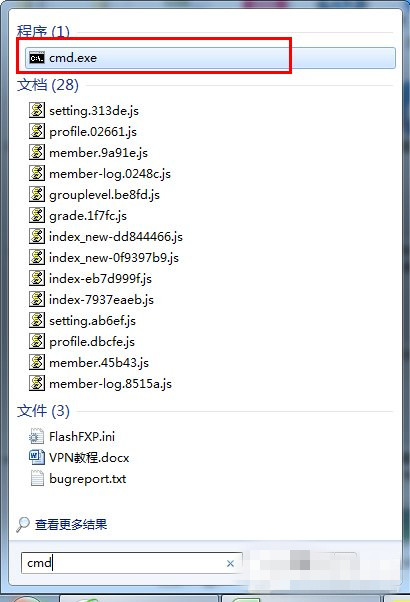
2、在启动的cmd.exe中输入“msconfig”,或者在“win+R”启动的运行中输入“msconfig”,启动“系统配置”,如图,并选中“启动”菜单页;
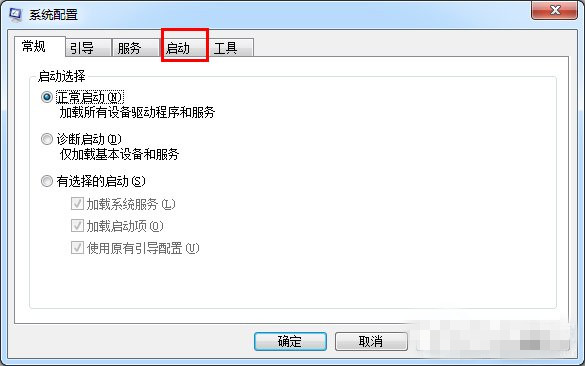
3、我们可以看到各个启动项,取消选中启动项,即可禁止开机启动,如图。
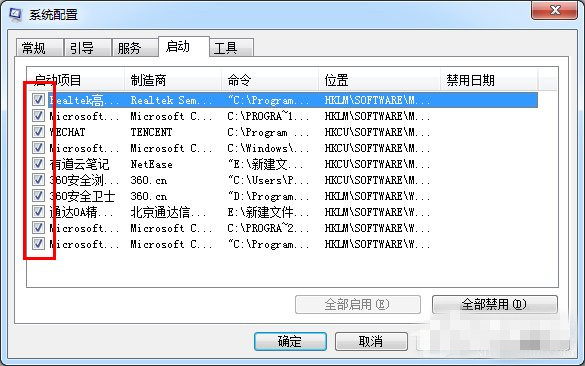
第二种方法
1、利用第三方工具设置开机启动项,例如CCleaner,大家不要小看这款软件,这可是世界级的;
2、最后附加几张图,是打开cmd的,“win+r”会打开第一张图;搜索会打开第二张图。
Win7系统修改启动项的方法就为大家介绍完了,以上一共为大家介绍了2种方法,而通过命令修改启动项是最简单实用的方法。
